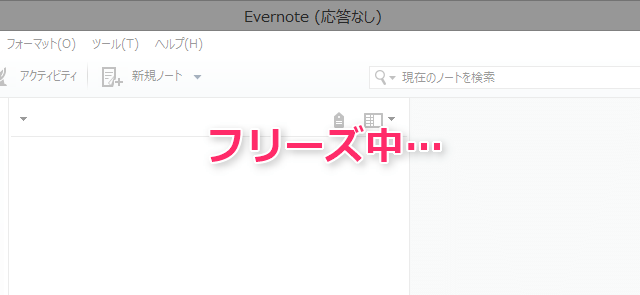
最近、Windows版のEvernoteの起動がかなり遅くなってしまったので、改善のためにいろいろやってみました。
症状
起動して使えるようになるまでに40~50秒かかります。その間Evernoteは「応答なし」のフリーズ状態。
動き出してからは普通に使えます。
現在、ノート数は約6900で、データベースファイルのサイズは2GBです。
データベースファイルのサイズが大きくなるにつれて少しずつ遅くなるなら分かるのですが、急にフリーズするようになりました。
データベースフォルダはSSD上にあるので、ドライブの性能の問題とは考えにくいです。
原因はよくわからないのですが、とりあえずデータベースの最適化をしてみました。
データベースを最適化
Evernoteのデスクトップ版は、ノートのデータがローカルにデータベースで保存されています。そのデータベースを最適化することができます。簡単に言ってしまえば、ノートを書いたり消したりしているうちにゴチャゴチャしてきたデータベースを整理して、速さを取り戻そうという機能です。
デバッグメニューを表示させる
データベースの最適化は、通常の実行時には選択できず、デバッグメニューを表示させる必要があります。
デバッグメニューを表示させるには、Evernoteを実行していない(タスクトレイにもない)状態で、「ファイル名を指定して実行」で「Evernote.exe /DebugMenu」と入力して実行します。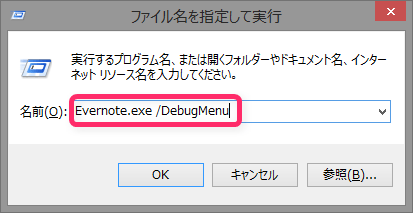
すると、Evernoteのメニューの右端に [Debug] というメニューが追加されます。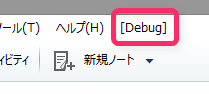
データベースの最適化を実行
[Debug]メニューを開くと、その中に「データベースの最適化」があるので、それをクリック。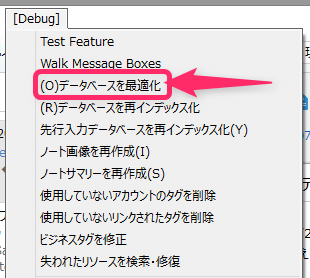
これで最適化が開始されます。あとは終わるまで待ちます。
ネットを見てみると、数十分、数時間かかるという話もあるのですが、今回の私の場合、5分程度で終了しました。Evernoteの進化か、PCパワーの進化か、はたまたその両方か、いずれにせよ早く終わるのはいいことです。
結果
まず最適化前のデータベースフォルダがこちら↓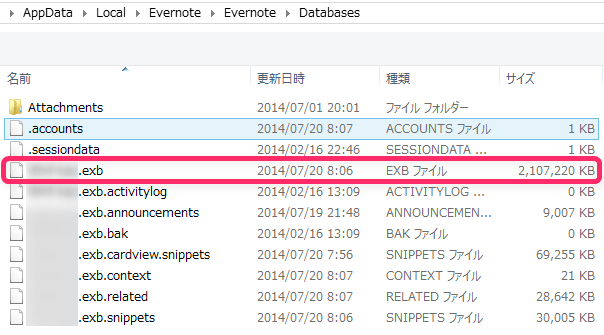
そして最適化後がこちら↓ .exbファイルが50MBほど小さくなっています。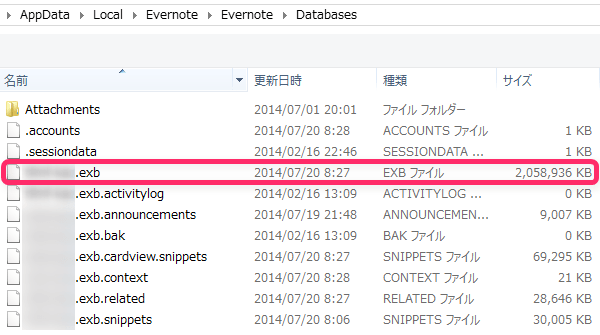
そして肝心の起動して使えるようになるまでの時間ですが、、変わりませんでした…( ;∀;)
相変わらず起動してから40~50秒「応答なし」になります。
というわけで、データベースの最適化は効果がなかったので、フリーズ問題への対処は続きます。